电脑版阿里云盘怎么修改下载位置
时间:2024-10-21 02:01:02 来源:互联网 阅读:
1、点击桌面的【阿里云盘】图标,打开阿里云盘。

2、登录个人账号。
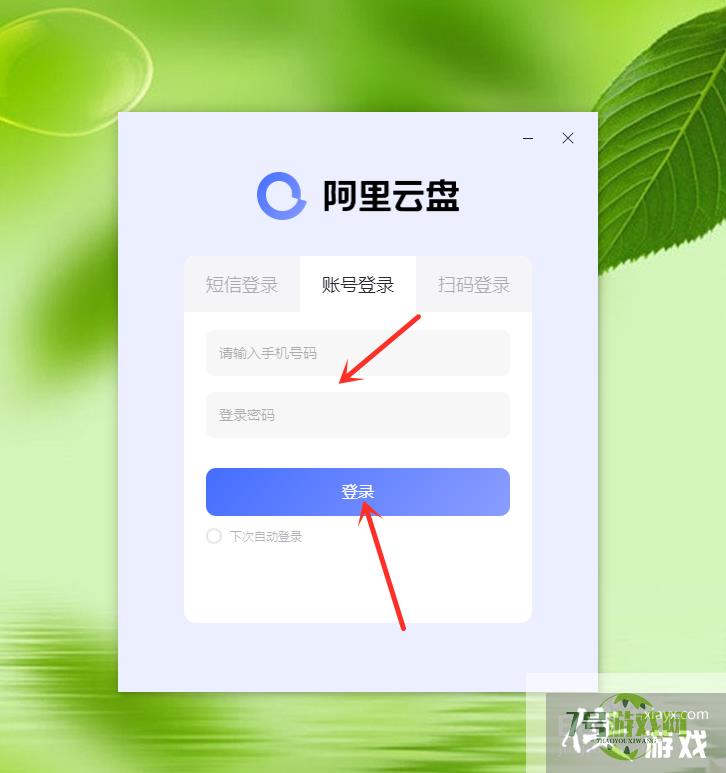
3、进入主面板,点击左下角【设置】图标。
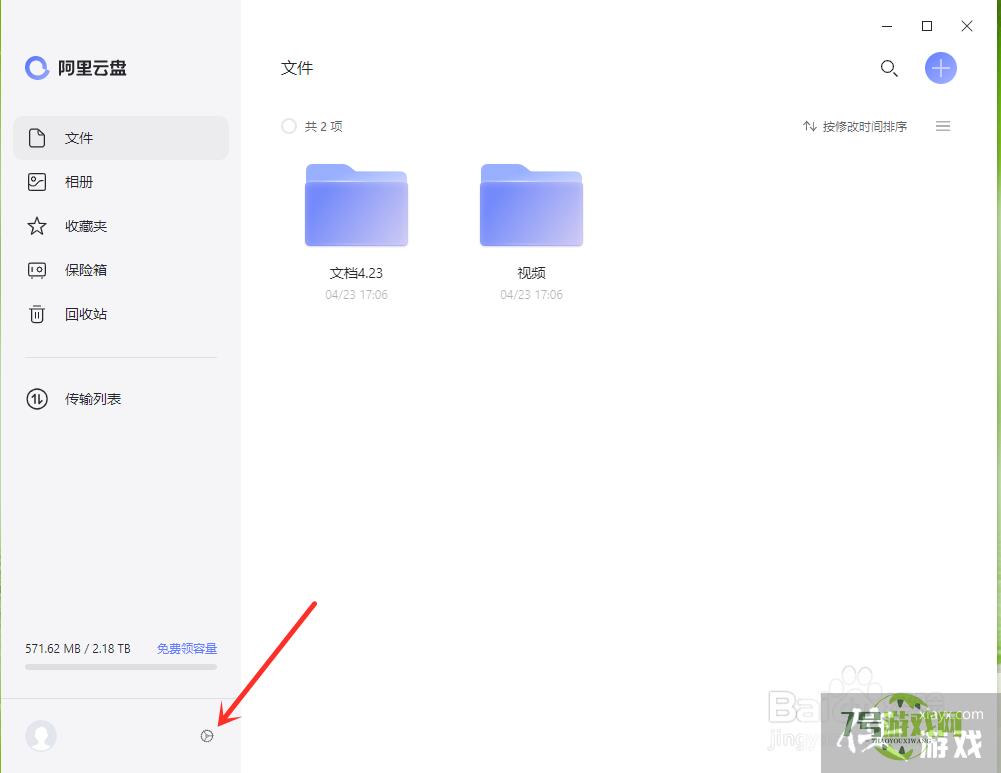
4、进入设置界面,点击“文件下载位置”右侧的“更改”。
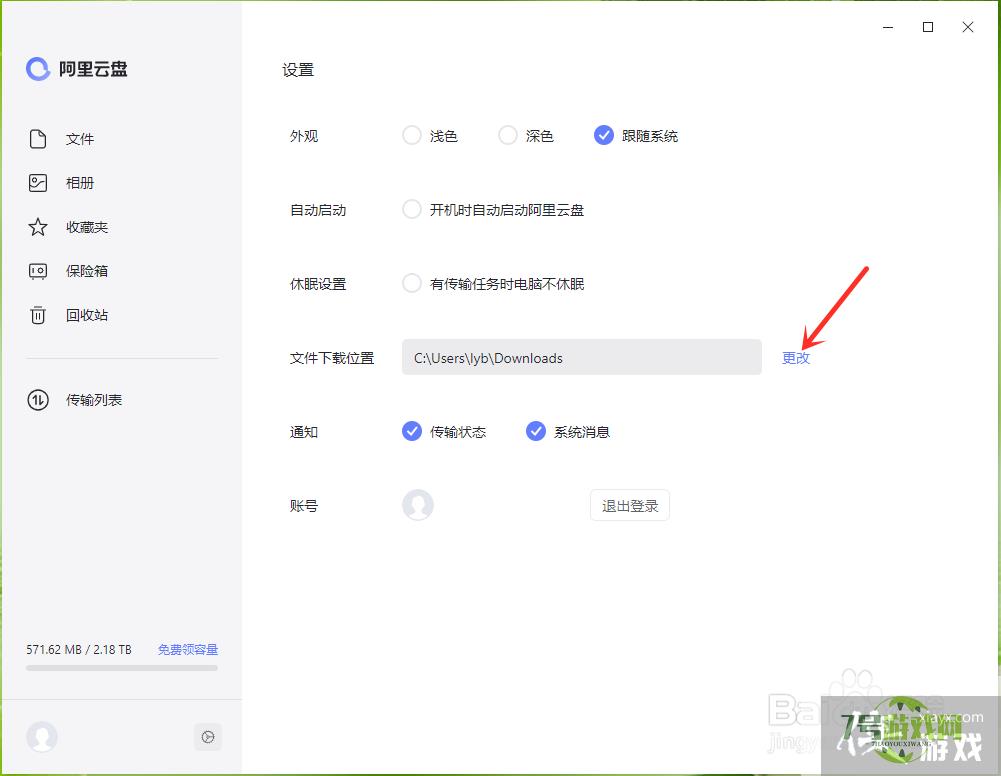
5、选择保存位置,然后点击【选择文件夹】即可。
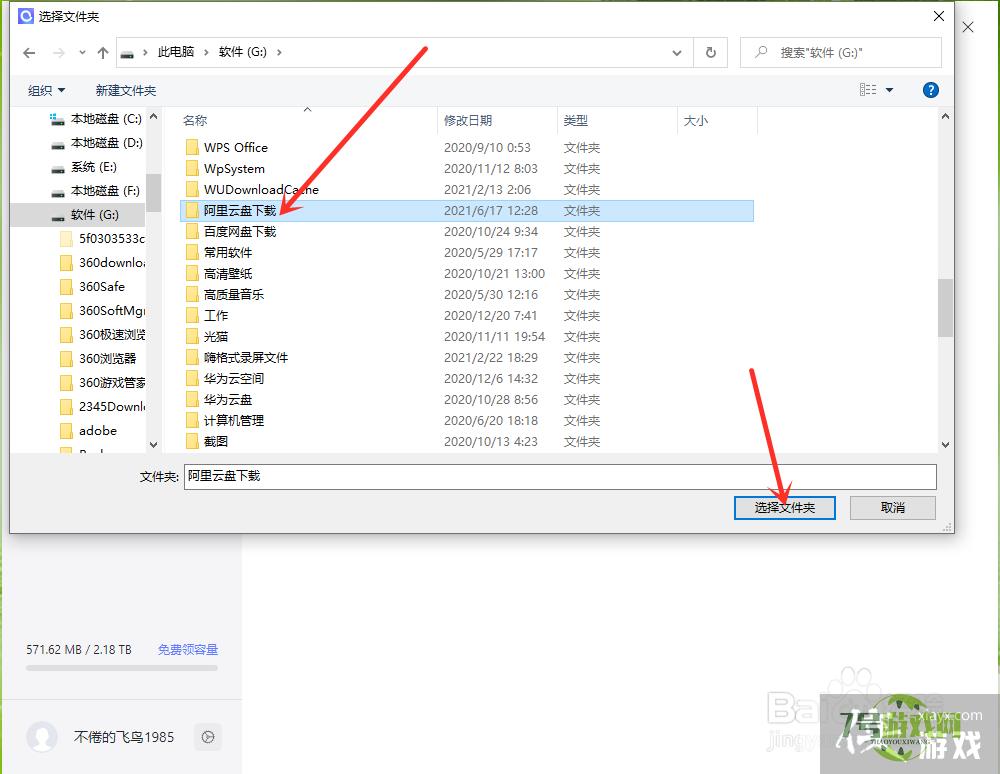
6、结果展示。
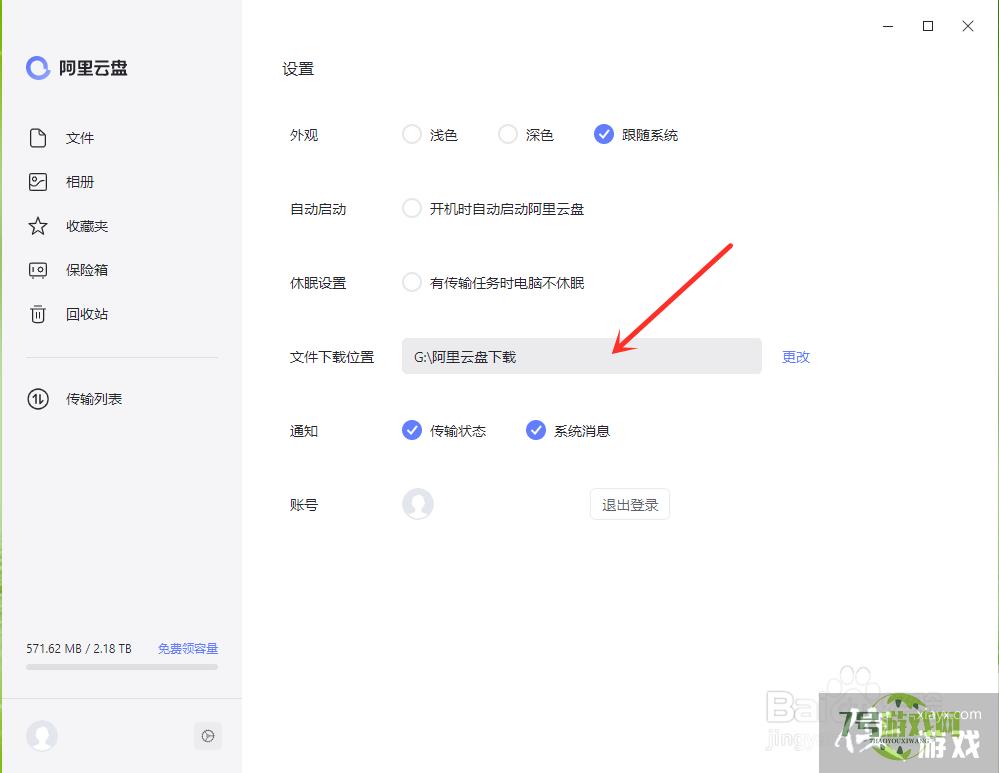
最新更新
更多软件教程
更多-

- 电脑版阿里云盘怎么修改下载位置
-
互联网
10-21
-

- 怎么快速翻译电脑中的英文
-
互联网
10-21
-
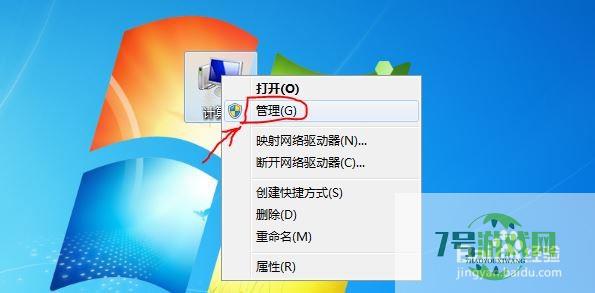
- 电脑怎么分盘
-
互联网
10-21
-
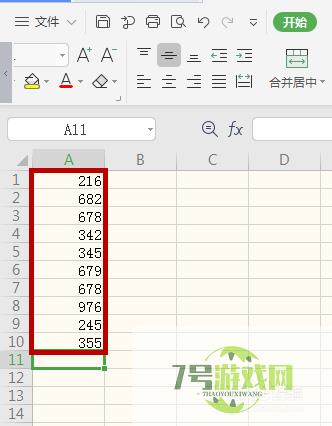
- 笔记本电脑如何用公式和快捷键求和
-
互联网
10-21
-

- Visual Studio如何开启解决方案资源管理器
-
互联网
10-21
-
如有侵犯您的权益,请发邮件给3239592717@qq.com











